Cara Menghilangkan Objek yang Tidak Diinginkan pada Foto (2022)
Solusi Online
Solusi Desktop
Solusi Mobile
Solusi Online – cara menghilangkan objek yang tidak diinginkan pada foto
PicWish – 100% Gratis
PicWish sudah mulai terkenal di dunia editing foto. Layanan berbasis web ini 100% gratis. Alat ini memiliki teknologi AI yang dapat memberikan Anda hasil yang sangat rapi. lat online ini dapat menghapus objek yang tidak diinginkan secara bebas dan alami sehingga hasil foto akan fokus dan dapat menyorot isi foto yang Anda inginkan dengan luar biasa. Tidak hanya itu, PicWish juga tidak menuntut keahlian editing foto apapun, alat ini khusus dibuat untuk semua orang mulai dari profesional hingga pemula.
Hapus objek yang tidak diinginkan pada foto dengan bantuan PicWish
- Kunjungi situs resmi PicWish di browser Anda.
- Unggah foto dengan mengklik tombol “Unggah Foto”.
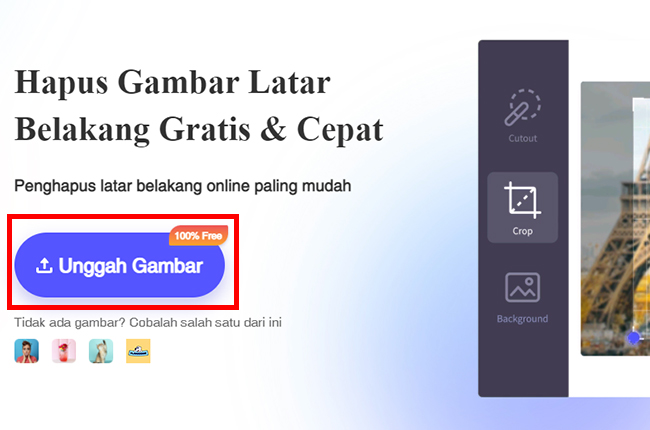
- Gunakan penghapus untuk menyorot objek yang tidak diinginkan.
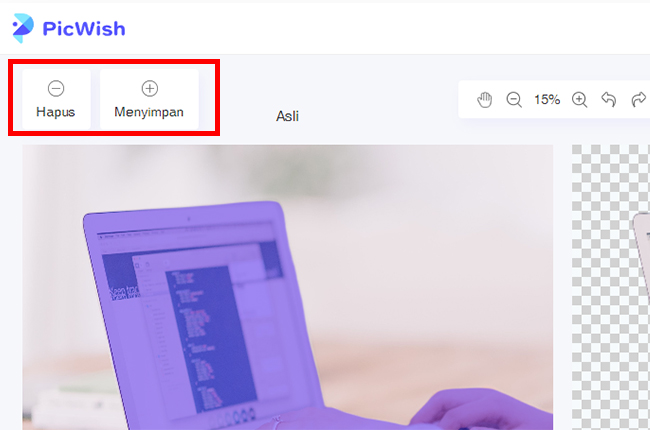
- Setelah selesai, tekan tombol “Hapus” untuk memproses pekerjaan Anda lalu tekan “Unduh”.
Picsart
Anda tidak perlu mengeluarkan usaha ekstra untuk mengedit foto Anda dengan alat online bernama Picsart. Dengan alat penghapusnya, Anda dapat menghapus objek yang tidak diinginkan seperti teks, logo, stempel waktu, dan elemen lainnya yang dapat merusak keindahan fotografi Anda. Tentu saja, Picsart dapat memenuhi ekspektasi Anda dalam mengedit foto dengan bantuan alat kuas mereka.
Cara menghapus objek yang tidak diinginkan pada foto dengan menggunakan Picsart
- Kunjungi halaman web resmi alat online ini.
- Klik “Unggah” untuk mendapatkan gambar yang Anda butuhkan.
![Cara Menghapus Objek yang Tidak Diinginkan dari Foto Picsart]()
- Sapukan kuas pada elemen yang ingin Anda hapus dan tekan “Hapus”.
![Cara Menghapus Objek yang Tidak Diinginkan dari Foto Picsart online]()
- Terakhir, klik “Terapkan” lalu “Ekspor” untuk menyimpan gambar yang telah diedit.
Cara menghapus objek yang tidak diinginkan dari foto di desktop
Apowersoft Watermark Remover
Apowersoft Watermark Remover adalah program desktop yang dapat menghapus objek yang tidak diinginkan secara ajaib dari gambar Anda. Program ini memiliki tiga alat seleksi: marquee, lasso poligonal, dan kuas. Program ini juga mendukung seluruh tipe file foto yang biasa digunakan. Dengan Apowersoft Watermark Remover, Anda dapat mempelajari cara menghapus objek yang tidak diinginkan tanpa kesulitan berarti.
Ikuti langkah-langkah sederhana berikut untuk menghapus objek yang tidak diinginkan dengan Apowersoft Watermark Remover
- Unduh dan instal program dari halaman resminya.
- Pilih “Hapus watermark dari gambar” untuk mengunggah foto dari pustaka komputer Anda.
![Cara Menghapus Objek yang Tidak Diinginkan dari Foto watermark]()
- Pilih salah satu alat yang tersedia untuk menyeleksi objek.
![Cara Menghapus Objek yang Tidak Diinginkan dari Foto watermark remover]()
- Terakhir, tekan tombol “Konversi” untuk memproses pekerjaan Anda.
Adobe Photoshop
Siapa yang tidak mengenal program editing foto bernama Adobe Photoshop? Program ini dapat melakukan semua teknik dalam editing foto yang dapat membuat foto Anda semakin menakjubkan. Anda dapat menghapus objek yang tidak diinginkan manapun dengan penghapus mereka, termasuk spot heal, patch, dan clone stamp. Menghapus objek yang tidak diinginkan akan menjadi jauh lebih mudah jika Anda familiar dengan program ini.
Berikut ini adalah panduan yang perlu Anda ikuti untuk menghapus objek yang tidak diinginkan dengan Adobe Photoshop
- Dapatkan program ini dan instal di komputer Anda.
- Jalankan program ini, pada bagian “File” klik “Buka” untuk mengunggah gambar.
![Cara Menghapus Objek yang Tidak Diinginkan dari Foto adobe]()
- Pilih alat penghapus apa saja yang ingin Anda gunakan untuk menghapus objek tersebut.
![Cara Menghapus Objek yang Tidak Diinginkan dari Foto adobe photoshop]()
- Jika Anda sudah puas dengan hasilnya, pilih “File” dan klik “Simpan”.
Solusi Mobile
Apowersoft Background Eraser (Android & iOS)
Apowersoft Background Eraser baru-baru ini menambahkan fitur baru untuk menghapus elemen yang tidak diinginkan secara manual pada foto Anda. Dengan menggunakan alat penghapus mereka, yang berupa kuas, Anda dapat menghapus objek yang tidak diinginkan dari sebuah foto dengan cepat dan mudah. Anda dapat menghemat waktu dan tenaga tanpa harus memiliki keahlian editing foto. Aplikasi ini akan membantu Anda memenuhi ekspektasi yang Anda harapkan dari foto Anda.
Ketahui bagaimana cara menghapus objek yang tidak diinginkan dengan alat luar biasa bernama Apowersoft Background Eraser ini.
- Pergi ke Play Store atau App Store untuk mengunduh dan menginstal aplikasi ini pada ponsel Anda.
- Ketuk “Hapus Watermark” agar Anda mendapatkan gambarnya.
![Cara Menghapus Objek yang Tidak Diinginkan dari Foto bg]()
- Atur ukuran kuas Anda dan sorot objek yang tidak diinginkan.
![Cara Menghapus Objek yang Tidak Diinginkan dari Foto bg eraser]()
- Lalu, tekan ikon checkmark dan ketuk “Simpan” untuk mengunduh gambar.
Hapus Objek yang Tidak Diinginkan
Aplikasi penghapus objek lainnya yang bisa Anda andalkan adalah Remove Unwanted Object. Aplikasi ini akan membantu Anda menghapus objek yang tidak diinginkan dari sebuah foto. Aplikasi ini juga dapat menghemat waktu saat retouching foto dengan pemrosesan gambar sederhana. Anda dapat menghapus kabel telepon, tiang, kabel listrik, lampu lalulintas, dan lain-lain dengan akurat.
Berikut ini adalah langkah-langkah untuk menggunakan Remove Unwanted Object
- Unduh dan instal aplikasi pada telepon seluler Anda.
- Setelah membuka antarmukanya, pilih “Galeri” untuk mengimpor foto yang akan Anda gunakan.
- Pilih salah satu alat penghapus dan tentukan objek yang tidak diinginkan.
- Tekan tombol “Proses” dan unduh gambar dengan cara mengetuk ikon seperti disket.
![Cara Menghapus Objek yang Tidak Diinginkan dari Foto erase]()
Kesimpulan
Pelajari cara menghapus objek yang tidak diinginkan dengan alat terbaik yang ditulis di atas. Anda dapat mencoba semuanya dan pilih salah satu yang sesuai dengan kebutuhan Anda. Saya secara pribadi merekomendasikan PicWish karena memiliki antarmuka yang ramah pengguna serta dilengkapi dengan fitur editing foto yang bermanfaat. Beritahu kami aplikasi mana yang paling Anda sukai dengan cara menulis di bagian komentar di bawah ini.


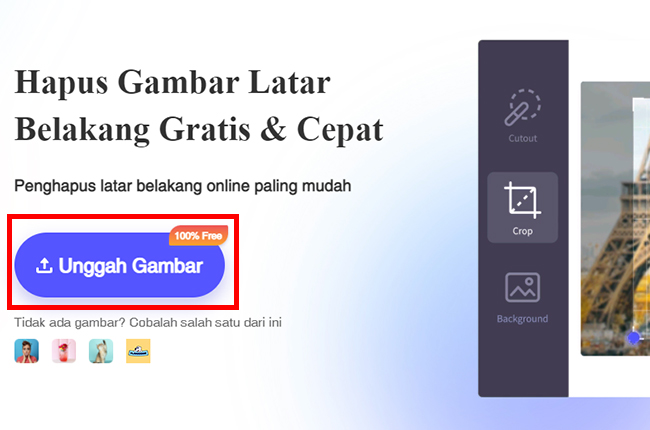
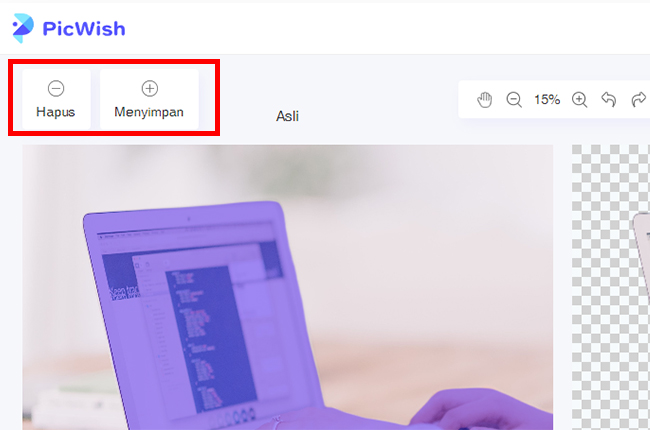


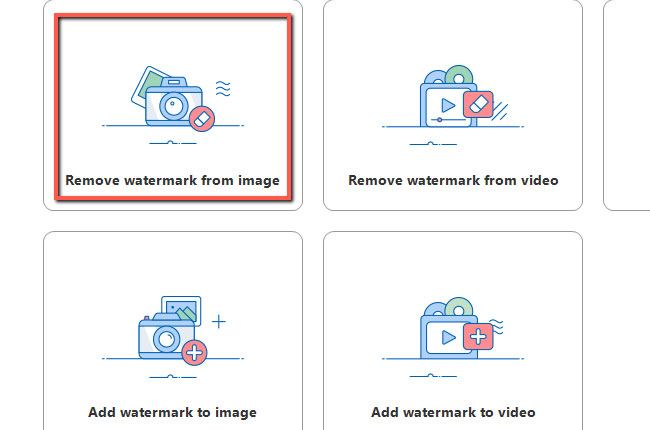
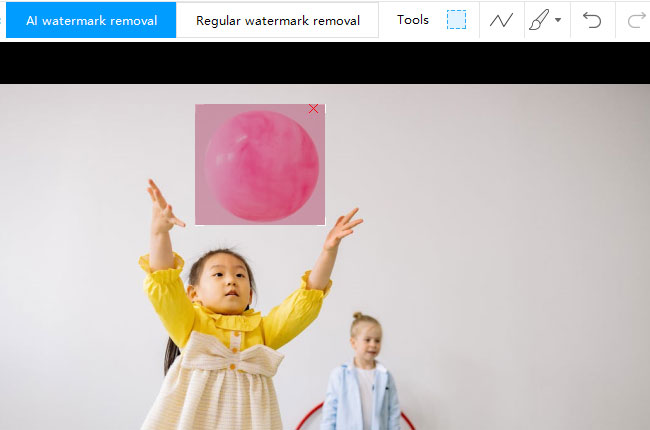
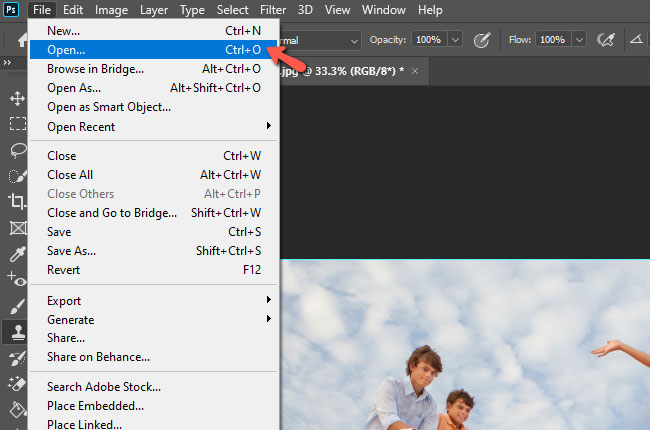


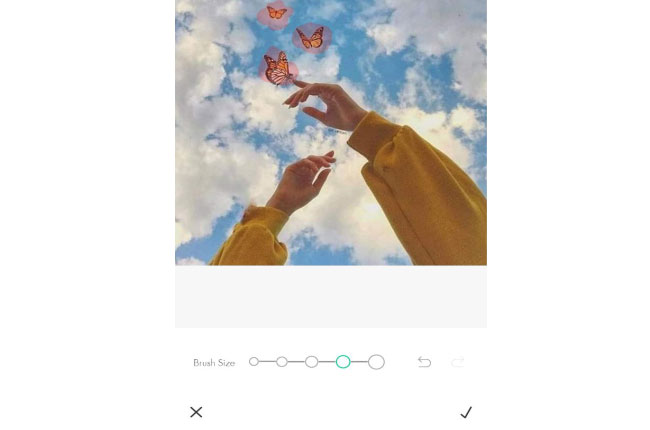
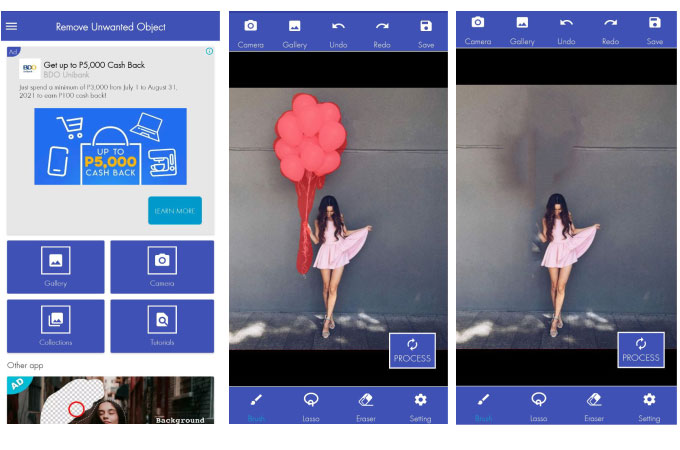
Leave a Comment